Pendahuluan
Hai, pembaca! Selamat datang di Rintiksedu.id, di mana kami akan membahas cara memblokir pengguna WiFi untuk mengamankan jaringan Anda. Saya adalah penggemar teknologi dan telah berhasil mengatasi masalah yang mungkin Anda hadapi saat menghadapi pengguna WiFi yang tidak sah. Dalam artikel ini, kami akan memberikan petunjuk langkah demi langkah tentang cara memblokir pengguna WiFi yang tidak diizinkan pada berbagai perangkat dan router. Kami juga akan membagikan beberapa tips terbaik untuk melindungi jaringan WiFi Anda dari akses yang tidak sah. Mari kita mulai dan pastikan jaringan WiFi Anda tetap aman!
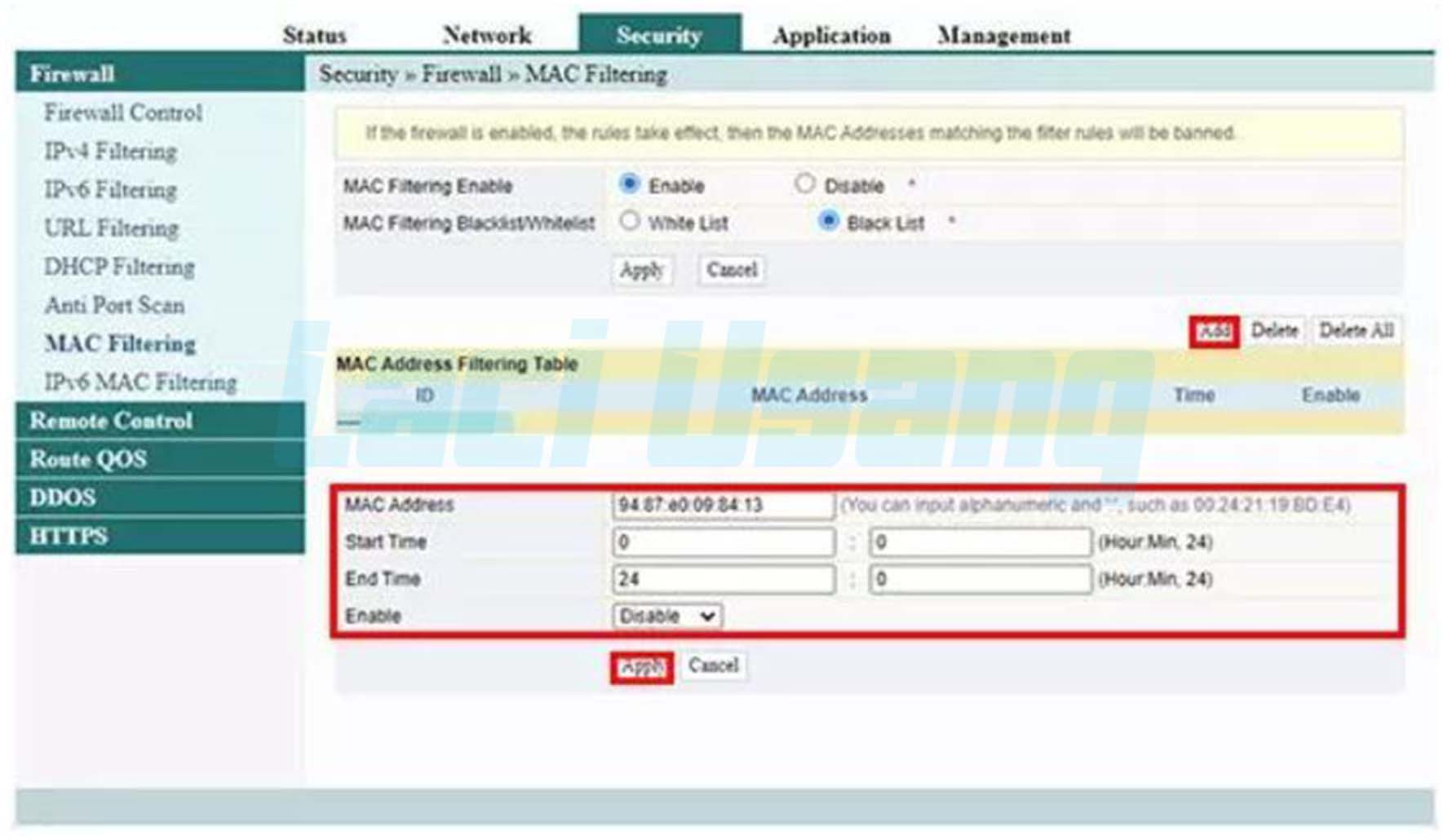
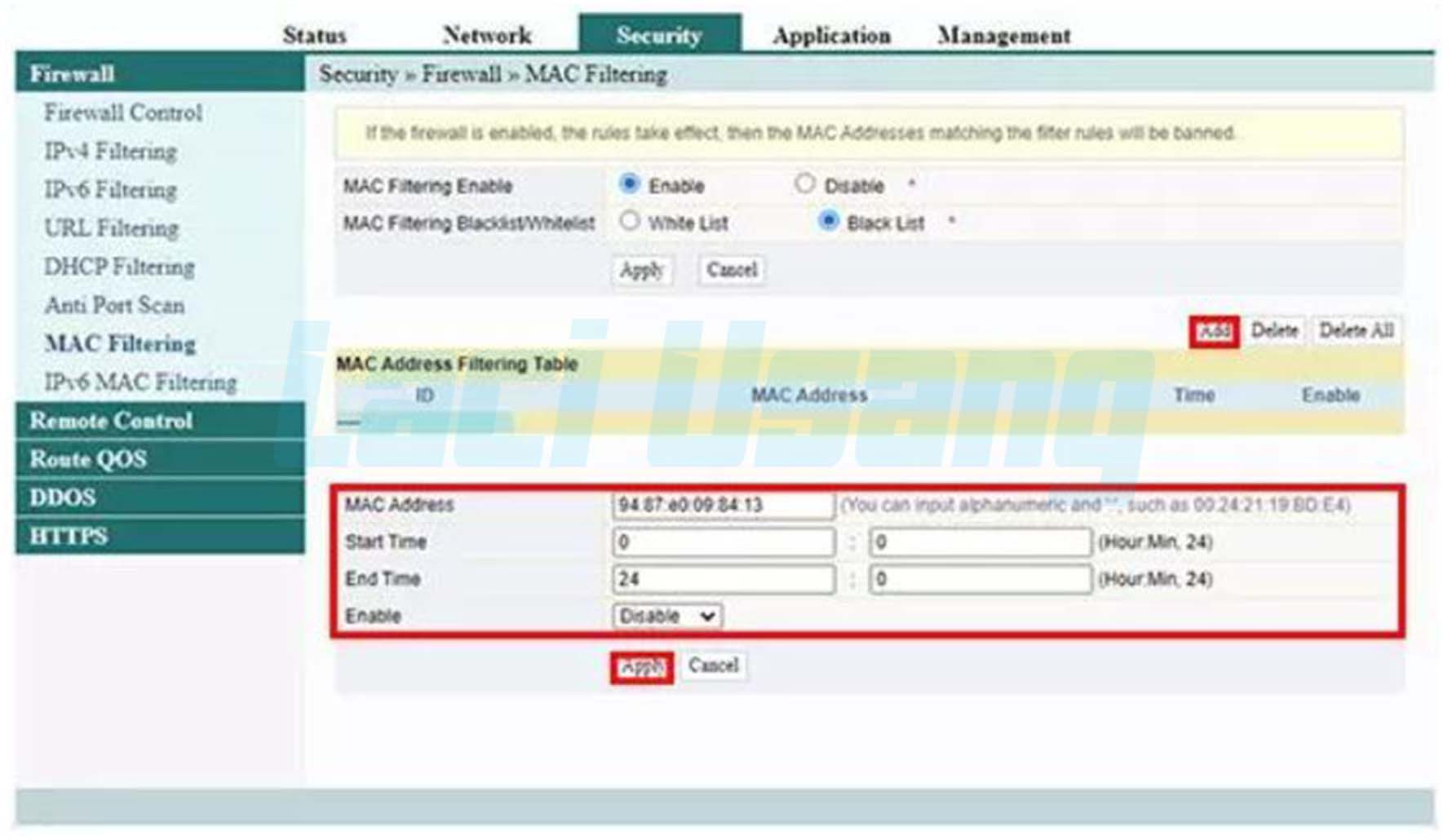
Cara Merubah Password WiFi secara Berkala
Mengapa Mengganti Password WiFi secara Rutin Penting?
Mengubah password WiFi secara teratur adalah langkah pertama yang perlu Anda ambil untuk melindungi jaringan Anda dari akses yang tidak sah. Saat Anda tidak merubah password secara berkala, Anda memberikan kesempatan bagi pengguna WiFi yang tidak diizinkan untuk memperoleh akses ke jaringan Anda. Perlu diketahui bahwa orang asing yang terhubung ke jaringan Anda tidak hanya dapat mencuri koneksi internet Anda, tetapi juga dapat mengakses informasi pribadi dan data penting lainnya yang terhubung dengan jaringan Anda.
Cara Mengganti Password WiFi pada Router Anda
Mengganti password WiFi pada router Anda sebenarnya adalah proses yang cukup sederhana. Berikut adalah langkah-langkah yang bisa Anda ikuti:
- Login ke panel administrasi router Anda menggunakan alamat IP default dan kredensial login Anda.
- Cari opsi pengaturan keamanan / sandi di dalam panel administrasi.
- Pilih opsi untuk mengubah password WiFi.
- Masukkan password baru yang kuat dan mudah diingat.
- Simpan pengaturan baru dan restart router Anda.
Dengan mengikuti langkah-langkah sederhana ini, Anda akan berhasil mengganti password WiFi Anda. Pastikan password WiFi Anda kuat dan sulit ditebak oleh orang lain. Selain itu, jangan lupa mengganti password secara berkala untuk menjaga keamanan jaringan WiFi Anda.
Mengaktifkan Enkripsi Jaringan WiFi
Mengapa Enkripsi Jaringan WiFi Penting?
Enkripsi jaringan WiFi adalah langkah selanjutnya yang harus Anda ambil untuk melindungi jaringan Anda dari akses yang tidak sah. Dengan mengaktifkan enkripsi, Anda menambahkan lapisan keamanan tambahan yang mempersulit akses tanpa izin ke jaringan WiFi Anda. Ada beberapa jenis enkripsi yang biasa digunakan, seperti WEP (Wired Equivalent Privacy), WPA (Wi-Fi Protected Access), dan WPA2 (Wi-Fi Protected Access 2).
Cara Mengaktifkan Enkripsi WPA2 pada Router Anda
Untuk mengaktifkan enkripsi WPA2 pada router Anda, ikuti langkah-langkah berikut:
- Login ke panel administrasi router Anda menggunakan alamat IP default dan kredensial login Anda.
- Cari opsi pengaturan keamanan / enkripsi di dalam panel administrasi.
- Pilih opsi untuk mengaktifkan WPA2.
- Tentukan passphrase yang kuat dan unik sebagai kunci enkripsi.
- Simpan pengaturan baru dan restart router Anda.
Dengan mengaktifkan enkripsi WPA2, Anda memberikan tingkat keamanan yang sangat baik untuk jaringan WiFi Anda. Pastikan untuk menggunakan passphrase yang kuat dan unik, serta menggantinya secara berkala.
Memblokir Pengguna WiFi Menggunakan MAC Address Filtering
Apa itu MAC Address Filtering?
MAC Address Filtering adalah metode lain yang efektif untuk memblokir pengguna WiFi yang tidak diizinkan pada jaringan Anda. Setiap perangkat yang terhubung ke jaringan WiFi memiliki alamat MAC (Media Access Control) yang unik. Dengan menggunakan MAC Address Filtering, Anda dapat memilih perangkat mana yang diizinkan untuk terhubung ke jaringan Anda dan memblokir perangkat lain yang tidak diizinkan.
Cara Mengaktifkan MAC Address Filtering pada Router Anda
Berikut adalah langkah-langkah yang perlu Anda ikuti untuk mengaktifkan MAC Address Filtering pada router Anda:
- Login ke panel administrasi router Anda menggunakan alamat IP default dan kredensial login Anda.
- Cari opsi pengaturan keamanan atau MAC Address Filtering di dalam panel administrasi.
- Masukkan MAC Address perangkat yang diizinkan dalam daftar putih atau daftar perangkat yang diizinkan.
- Simpan pengaturan baru dan restart router Anda.
Dengan mengaktifkan MAC Address Filtering, Anda dapat membatasi akses hanya kepada perangkat yang terdaftar dalam daftar putih Anda. Ini akan mencegah perangkat lain untuk terhubung ke jaringan Anda bahkan jika mereka memiliki password WiFi yang benar.
Menonaktifkan WPS (Wi-Fi Protected Setup)
Mengapa Harus Menonaktifkan WPS pada Router Anda?
Wi-Fi Protected Setup (WPS) adalah fitur yang ada pada banyak router yang memungkinkan Anda mempercepat proses pengaturan jaringan WiFi dengan menekan tombol WPS yang ada di router dan perangkat yang akan terhubung. Namun, WPS juga dapat menjadi celah keamanan potensial yang dapat dimanfaatkan oleh pengguna WiFi yang tidak sah.
Cara Menonaktifkan WPS pada Router Anda
Untuk menonaktifkan WPS pada router Anda, ikuti langkah-langkah berikut:
- Login ke panel administrasi router Anda menggunakan alamat IP default dan kredensial login Anda.
- Cari opsi pengaturan WPS di dalam panel administrasi.
- Nonaktifkan WPS dengan memilih opsi untuk menonaktifkan.
- Simpan pengaturan baru dan restart router Anda.
Dengan menonaktifkan WPS, Anda menghilangkan kemungkinan celah keamanan yang dapat dimanfaatkan oleh pengguna WiFi yang tidak sah. Pastikan untuk selalu menjaga router Anda diperbarui dengan versi perangkat lunak terbaru untuk menjaga keamanan jaringan WiFi Anda.
FAQs (Pertanyaan Umum)
1. Apa yang harus saya lakukan jika saya lupa kredensial login router saya?
Jika Anda lupa kredensial login router Anda, Anda dapat-reset router ke pengaturan pabrik dengan menekan tombol reset yang ada di belakang router. Namun, ini akan menghapus semua pengaturan Anda dan kembali ke pengaturan default. Anda perlu mengatur ulang pengaturan jaringan WiFi dan konfigurasi lainnya setelah mereset router. Anda juga bisa mencari panduan spesifik untuk router Anda di situs web produsen.
2. Bagaimana saya bisa memastikan bahwa jaringan WiFi saya tidak mudah ditembus oleh pengguna WiFi yang tidak sah?
Selain mengubah password WiFi secara berkala, mengaktifkan enkripsi jaringan WiFi, melakukan MAC Address Filtering, dan menonaktifkan WPS, Anda juga harus memastikan router Anda memiliki perangkat lunak terbaru yang memperbaiki celah keamanan yang ditemukan pada versi sebelumnya. Selain itu, cobalah untuk tidak menggunakan password WiFi yang mudah ditebak dan pastikan router Anda berada di tempat yang aman dan tidak dapat diakses oleh orang asing.
3. Apakah ada metode lain untuk melindungi jaringan WiFi saya dari akses yang tidak sah?
Selain metode yang telah kami bahas di artikel ini, Anda juga dapat mempertimbangkan menggunakan firewall yang kuat, membuat jaringan WiFi tersembunyi (SSID Broadcast Disabled), dan memperbarui perangkat lunak router secara teratur. Anda juga dapat mempertimbangkan menggunakan fitur keamanan tambahan, seperti MAC Access Control atau VPN (Virtual Private Network), untuk meningkatkan keamanan jaringan WiFi Anda.
Kesimpulan
Dalam dunia yang semakin terhubung, melindungi jaringan WiFi Anda adalah langkah yang sangat penting untuk menjaga keamanan dan privasi Anda. Dalam artikel ini, kami telah membahas beberapa metode yang dapat Anda gunakan untuk memblokir pengguna WiFi yang tidak diizinkan dan menjaga jaringan Anda tetap aman. Dengan mengubah password WiFi secara berkala, mengaktifkan enkripsi WPA2, menggunakan MAC Address Filtering, dan menonaktifkan WPS, Anda dapat melindungi jaringan WiFi Anda dari akses yang tidak sah. Selalu ingat untuk menggunakan password WiFi yang kuat dan mengamankan router Anda dengan perangkat lunak terbaru. Dengan mengambil langkah-langkah ini, Anda dapat memiliki ketenangan pikiran dan menikmati koneksi WiFi yang aman dan andal.













